
Konfigurationsschritte: 1. Besorgen Sie sich das SSL-Zertifikat. 3. Bearbeiten Sie die Tomcat-Konfigurationsdatei. Detaillierte Einführung: 1. Sie müssen ein SSL-Zertifikat erhalten, entweder ein selbstsigniertes Zertifikat oder ein gültiges SSL-Zertifikat von einer Zertifizierungsstelle (z. B. Let's Encrypt). 2. Legen Sie das erhaltene SSL-Zertifikat und die privaten Schlüsseldateien auf dem Server ab Stellen Sie sicher, dass sich diese Dateien an einem sicheren Ort befinden und nur Benutzer mit ausreichenden Berechtigungen darauf zugreifen können. 3. Bearbeiten Sie Tomcat-Konfigurationsdateien usw.
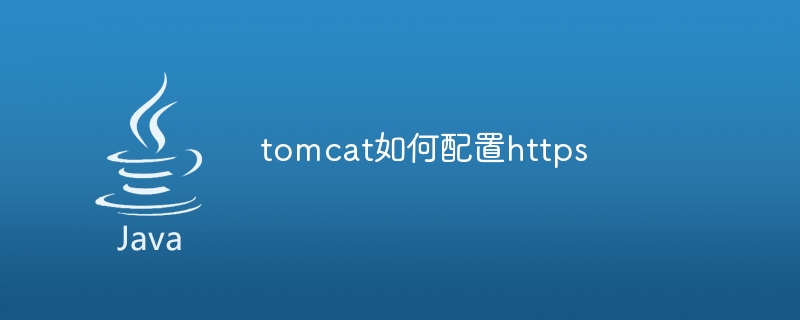
Das Betriebssystem dieses Tutorials: Windows 10-System, Dell G3-Computer.
Um HTTPS auf Tomcat zu aktivieren, müssen Sie die folgenden Schritte ausführen:
1. Besorgen Sie sich ein SSL-Zertifikat:
Zuerst müssen Sie ein SSL-Zertifikat erwerben. Sie können ein Zertifikat selbst signieren oder ein gültiges SSL-Zertifikat von einer Zertifizierungsstelle wie Let’s Encrypt erhalten.
2. SSL-Zertifikat konfigurieren:
Legen Sie das erhaltene SSL-Zertifikat und die private Schlüsseldatei auf dem Server ab. Normalerweise hat die Zertifikatsdatei das .crt- oder .pem-Format und die private Schlüsseldatei das .key-Format. Stellen Sie sicher, dass sich diese Dateien an einem sicheren Ort befinden, auf den nur Benutzer mit ausreichenden Berechtigungen zugreifen können.
3. Bearbeiten Sie die Tomcat-Konfigurationsdatei:
Suchen Sie die Datei conf/server.xml im Tomcat-Installationsverzeichnis und nehmen Sie die folgenden Konfigurationsänderungen vor:
Suchen Sie das Connector-Label, das normalerweise der Teil ist, der lauscht HTTP-Anfragen, der Port ist 8080. Fügen Sie im Connector-Tag einen neuen Connector für die HTTPS-Verbindung hinzu. Das Beispiel sieht wie folgt aus:
<Connector port="443" protocol="HTTP/1.1"
maxThreads="150" SSLEnabled="true"
scheme="https" secure="true"
keystoreFile="/path/to/your/keystore.jks"
keystorePass="your_keystore_password"
clientAuth="false" sslProtocol="TLS"/>port="443": Geben Sie die Portnummer für die HTTPS-Verbindung an.
SSLEnabled="true": SSL aktivieren.
keystoreFile: Geben Sie den Pfad zum SSL-Zertifikat an.
keystorePass: Geben Sie das Passwort für das SSL-Zertifikat an.
clientAuth="false": Gibt an, ob eine Clientauthentifizierung erforderlich ist, im Allgemeinen auf false gesetzt.
sslProtocol="TLS": Geben Sie die SSL-Protokollversion an.
Ersetzen Sie /path/to/your/keystore.jks durch Ihren tatsächlichen SSL-Zertifikatspfad und Dateinamen und ersetzen Sie your_keystore_password durch das Zertifikatskennwort.
4. Starten Sie Tomcat neu:
Speichern und schließen Sie die Datei server.xml. Starten Sie anschließend den Tomcat-Server neu, damit die Änderungen wirksam werden. Sie können Tomcat mit ./bin/shutdown.sh und ./bin/startup.sh oder ähnlichen Befehlen stoppen und starten.
Sobald Sie die oben genannten Schritte ausgeführt haben, sollte Tomcat für die Verwendung von HTTPS konfiguriert sein. Sie können testen, ob die HTTPS-Verbindung ordnungsgemäß funktioniert, indem Sie über Ihren Browser https://your_domain.com aufrufen (ersetzen Sie es durch Ihren tatsächlichen Domainnamen).
Das obige ist der detaillierte Inhalt vonSo konfigurieren Sie https in Tomcat. Für weitere Informationen folgen Sie bitte anderen verwandten Artikeln auf der PHP chinesischen Website!
 So konfigurieren Sie Tomcat-Umgebungsvariablen
So konfigurieren Sie Tomcat-Umgebungsvariablen
 So integrieren Sie Ideen in Tomcat
So integrieren Sie Ideen in Tomcat
 So zeigen Sie den Tomcat-Quellcode an
So zeigen Sie den Tomcat-Quellcode an
 Was sind die häufigsten Tomcat-Schwachstellen?
Was sind die häufigsten Tomcat-Schwachstellen?
 So lösen Sie verstümmelte Tomcat-Protokolle
So lösen Sie verstümmelte Tomcat-Protokolle
 Was sind die Unterschiede zwischen Weblogic und Tomcat?
Was sind die Unterschiede zwischen Weblogic und Tomcat?
 Was sind die Unterschiede zwischen Tomcat und Nginx?
Was sind die Unterschiede zwischen Tomcat und Nginx?
 So beheben Sie den Tomcat-Startabsturz
So beheben Sie den Tomcat-Startabsturz




